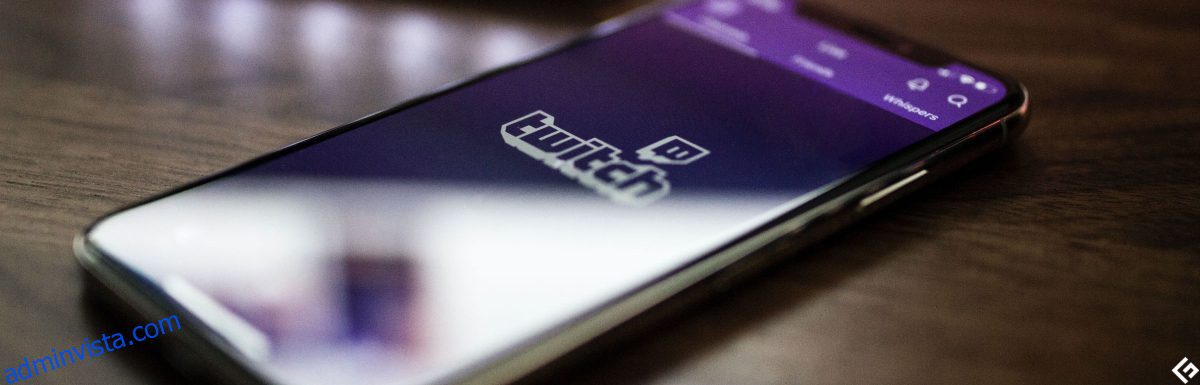Med alla dessa Battle Royale-spel som PubG och Call of Duty på uppgång, har Esports blivit det hetaste just nu.
De mest populära spelen är de som låter flera spelare gå med och ha en lösning tillsammans via röstchatt för att fortsätta och vinna matchen. Och det faktum att människor bokstavligen tjänar miljoner på att bara spela och spela in dessa spel från deras skärmar är bara bisarrt.
Det går verkligen inte att förneka att detta måste vara det bästa jobbet på planeten eftersom du kan tjäna pengar genom att ha kul under processen.
Jag överdriver inte ens när jag säger att intäkterna rör ”miljoner”. En spelare som heter Tyler Blevins, som går under namnet ”Ninja” på internet, är ett fantastiskt exempel på någon som började ladda upp enkla spelinspelningar på YouTube och nu har exklusivitetsavtal med företag som Microsoft, Adidas och Red Bull. Hans inkomster är över 17 miljoner dollar ett år genom att bara spela spel på sin dator och konsol.
Ett annat exempel är Kyle Giersdorf, en spelare på YouTube och nyligen vann Fortnite World Cup Solo Championship, vilket gav honom 3 miljoner dollar på kort tid. Båda dessa spelare, och andra, har fått enormt erkännande i TV-program och över hela världen.
Det är verkligen inspirerande hur saker visar sig vara för spelare i dessa moderna tider, och det bästa sättet att få en bit av denna paj är att hoppa på den direkt om du brinner för det. Du behöver ingen snygg utrustning för att komma igång. Se bara till att grunderna är täckta, inklusive en trevlig spelinspelningsprogramvara för att fånga ditt spel som ska laddas upp på internet.
För att göra saker enklare för dig kommer jag att gå igenom den bästa spelinspelningsmjukvaran som du kan ta efter dina krav. Men innan dess, låt oss utforska lite mer om att tjäna pengar på att spela spel.
Innehållsförteckning
Olika sätt att tjäna pengar på att spela spel
Det finns många möjligheter, men nedan har jag nämnt några av mina favoriter som borde ge dig ett bra försprång utan att känna dig överväldigad.
YouTube 🎥
Du måste ha gissat detta redan, men YouTube är det allra första stället där du bör ladda upp dina spel och attrahera en likasinnad publik. Alla spelare började med denna plattform och tjänar fortfarande enorma summor pengar månad för månad.
Använd bara en av de skärminspelningsprogram som nämns i den här artikeln för att spela in dina spel och lägg dem på YouTube så att världen kan se dem. Du kommer inte att se resultat direkt, som fallet är med alla andra metoder, men konsekvent uppladdning av kvalitetsinnehåll och efterfrågat innehåll kommer att ge dig massor av visningar och prenumeranter på nolltid.
Utforska några av de bästa YouTube-verktygen för att få ut mer av det.
Streamar på Twitch 🎮
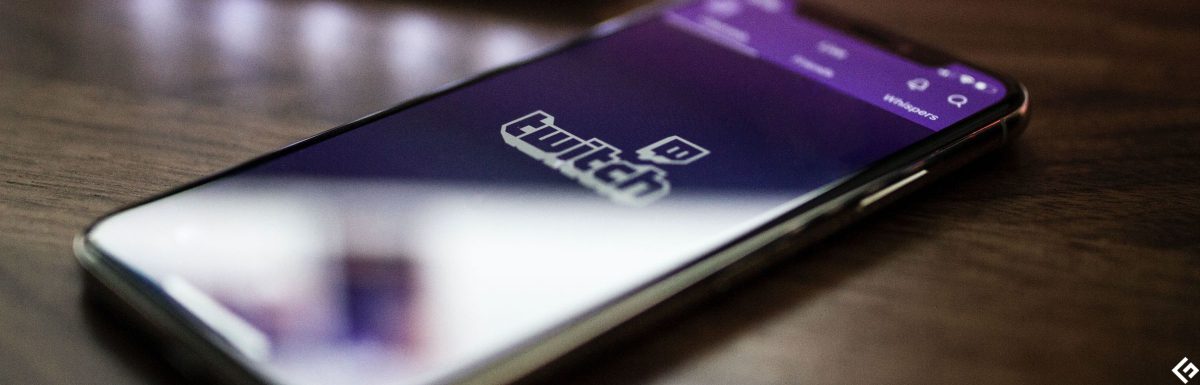
Rycka till är en livestreamingplattform för spelare att visa sitt spel i realtid för publiken. Eftersom den här plattformen är nischad till spelare tar det inte lång tid innan ditt innehåll uppmärksammas.
Det finns flera sätt att tjäna pengar med dina liveströmmar på Twitch, varav några är:
- Donationer
- Varumärkespartnerskap
- Säljer varor
- Prenumerationer
Att ha en fantastisk och lockande uppställning, särskilt en spelstol, är ett stort plus för alla streamer, men det är definitivt onödigt. Fokusera bara på att spela de populära spelen och spela dem bra för att hålla tittarna engagerade.
Delta i Esports-tävlingar 🏆
Att delta i Esports mästerskap kan vara en fantastisk möjlighet att få ut ditt namn och tjäna en hel del pengar i processen. Jag skulle dock rekommendera att hoppa på detta först efter att du har en aktiv YouTube- eller Twitch-kanal så att du inte har svårt att bli utvald.
Låt oss nu ta en titt på den bästa spelinspelningsmjukvaran.
VideoProc
VideoProc by Digiarty är utan tvekan den bästa spelinspelningsprogramvaran som du kan använda för både Windows och Mac. Detta lätta men ändå kraftfulla videobearbetningsverktyg ger möjlighet att spela in din datorskärm, webbkamera och ljud medan du spelar i fönster- eller helskärmsläge och redigera spelinspelningen senare.

VideoProc erbjuder alternativen att välja inspelningsområden, lägga till kommentarer med texter och rita markeringar medan du spelar in spelet för att hjälpa dig att bättre visa upp dina spelfärdigheter. Fördröjningar kan göra spelinspelningen till en riktig mardröm; som tur är händer det inte i den. Utrustad med stöd för GPU-accelerationsteknik, kan denna robusta spelinspelningsprogramvara spela in spelet smidigt utan fördröjning på en mindre kraftfull maskin.
Det jag älskar mest med VideoProc är att det stöder inspelning på grön skärm, vilket gör att vi kan skapa en talking head-effekt utan bakgrund under inspelningen. Och till skillnad från de flesta andra spelinspelare som endast stöder SD MP4-skärminspelningar, låter VideoProc dig spela in i full 1080p och spara videon i MP4-, MOV-, MKV-, FLV- eller TS-format. Som sagt, din spelinspelning kommer inte med synlig pixel eller bildruteförlust och kan spelas på alla vanliga enheter.
Den bästa delen av detta fantastiska stycke programvara för spelinspelning ligger i dess enkelhet. Tack vare det tydliga och enkla användargränssnittet kan en nybörjare snabbt starta vilket spel som helst och få det bästa resultatet med ett klick utan krångel.
HitPaw-skärminspelare
HitPaw-skärminspelare är en enkel men kraftfull spelskärminspelare. När du laddar ner HitPaw Screen Recorder kan du veta hur du använder den för att spela in spel.
Under inspelning av spel får du fånga tangentbordet, spela in ditt ansikte och spel samtidigt. Ännu viktigare är att du också kan spela in spel från iPhone och iPad på din dator eller använda din iPhone eller iPad som kamera om du inte har en på din dator.

Förutom att spela in spel kan du också använda den för att spela in valfritt område på din dator, bara spela in webbkamera, spela in med eller utan ljud. Om du inte har tid att sitta framför din dator kan du använda dess schemalagda inspelning och tidsinställda inspelningar för att starta och stoppa inspelningen på egen hand. Om du vill kontrollera vilket innehåll du spelar in, kommer realtidsmonitorn att vara mycket användbar.
Att fånga mus och rita kommer att vara mycket viktigt när du vill påpeka något under inspelningen. HitPaw Screen Recorder har också en redigerare som kan hjälpa dig att klippa, beskära, rotera, justera videon och ändra dess hastighet.
HitPaw Screen Recorder kan fungera på Windows och MAC och dess pris är mycket billigare om du använder kupongkoden: YT-30OFF för att få 30 % RABATT.
TunesKit-skärminspelare
TunesKit-skärminspelare är ett annat premiuminspelningsverktyg som du kan använda för spel, webbseminarier, videoföreläsningar, livesändningar, etc.
Som en lätt skärminspelare kan TunesKit Screen Recorder spela in gameplay upp till 60 fps i 1920*1080 full HD utan att krascha din dator.
Kolla in denna detaljerade videohandledning:

TunesKit fungerar bra med ljud och video, tillsammans eller separat. Dessutom kan du välja att spela in ljudet från skärmen, webbkameran eller mikrofonen, individuellt eller kombinerat.
Det finns bestämmelser för att starta inspelningen manuellt eller enligt ett fastställt schema. Dessutom kan du förhandsgranska trimma inspelningarna direkt där utan att använda ant 3:e parts applikation.
Dessutom kan du extrahera ljud från videon utan att påverka ljudkvaliteten. Det finns också alternativ för att justera bildhastigheter, bithastigheter, upplösning och filtyper som gör dem till en perfekt video- och ljudinspelare.
Du kan komma igång GRATIS och se den i aktion på din Windows PC eller Mac.
DemoCreator
Wondershare har många produkter, men du kan inte säga att deras kvantitet överväger deras kvalitet. Alla deras produkter är lika användbara och funktionsrika, precis som DemoCreator. Detta verktyg gör det väldigt enkelt för dig att spela in dina spel och redigera dem som ett absolut proffs.

Du kan välja att spela in ditt ljud från mikrofonen, webbkameran och till och med systemet för att få den bästa upplevelsen när du tittar på det.
Det finns tillfällen när du spelar ett spel för flera spelare och har en konversation med dina lagkamrater, vilket är viktigt för tittarna att bättre förstå vad som händer. Så den här genomförbarheten kan visa sig vara ”game changer” för dina videor.
Dessutom kan du lägga till kommentarer, effekter, berättarröst, banderoller, överlägg och en massa andra coola saker medan du redigerar dina klipp.
EaseUS RecExperts

Fånga ett visst område, din webbkamera eller hela ditt skärmfönster med EaseUS RecExperts. Det ger dig möjlighet att spela in systemljud och till och med din externa röst som är ansluten till din mikrofon, vilket ger dig ren känsla för spelinspelning.
När du är klar med att spela in din skärm kan du ta den till redigeringspanelen och lägga till text, effekter, pilar och andra fantastiska element för att piffa upp den. Det finns också ett alternativ att spela in 2D/3D-spel i 4K UHD-upplösning.
Du kan exportera ditt inspelade innehåll i flera format, inklusive MP4, AVI och MOV. Denna programvara kan laddas ner på Windows och macOS.
Bandicam
Gjord speciellt för spelare, Bandicam låter dig spela in i en 4K UHD-video utan några hicka. Det anses vara en av de bästa spelinspelningsmjukvarana som finns tillgängliga, och med rätta eftersom dess funktioner helt talar för det.

Du kan spela in olika 2D/3D-spel, inklusive Minecraft, League of Legends, Roblox och PUBG. Inte nog med det, om du spelar flash- eller webbläsarbaserade onlinespel, låter det dig spela in det också.
Bandicam försäkrar att du inte kommer att uppleva mycket fördröjningar när du fångar din skärm, till skillnad från några av de som är en komplett röra och fryser din skärm då och då. En av anledningarna är att den använder en hårdvaruaccelererad H.264-kodare för att förbättra prestandan.
Du kan börja använda gratisversionen och sedan gå mot den betalda när du är nöjd.
Gecata
Gecata av Movavi är en gratis, enkel och lätt spelinspelningsprogramvara för Windows. Tillverkarna av det här verktyget har testat de flesta av de populära spelen för att säkerställa att de är kompatibla med dem alla, och du kan genast hoppa in i att göra några fantastiska spelvideor.

Med Gecata kan du spela in och streama på samma gång så att de som missat din livestream kan komma ikapp det senare med din inspelade version.
Medan du fångar ditt spelande kan du välja att visa en mini-webbkamera i realtid på hörnet så att tittarna kan se dina ansiktsuttryck. Det här är ett bra sätt att skapa en personlig kontakt med din publik.
Du kan vara säker på att din spelkvalitet inte äventyras när du fångar den. Faktum är att den körs i 4K-upplösning och 120 FPS. Det finns en hel del fler funktioner att packa upp här, så testa definitivt den här utan kostnad alls.
Handling!
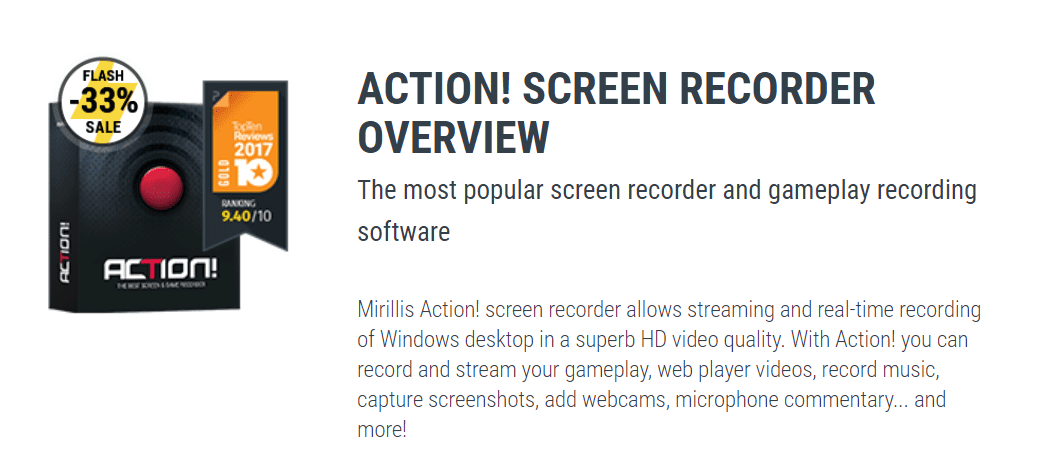
En annan mjukvara som är exklusiv för Windows, Handling! av Mirillis, är en användarvänlig skärminspelare med ett snyggt gränssnitt som är ganska lättsamt. Du kan spela in din dator, konsol, TV-sändningar, webbkamera eller kamerainspelare med bara några klick.
Här är några andra spännande funktioner i denna programvara:
- Grön skärmläge för att ändra bakgrunden
- Spela in valt område för att upprätthålla sekretess över andra flikar på skärmen
- Direkt livestream spel till populära plattformar som Twitch, Ustream och Facebook.
- Spara omedelbart dina bästa spelögonblick med en enda snabbtangent.
- Skärminspelning i 2K, 3K, 4K och 8K beroende på dina systemspecifikationer
- Fungerar med Logitech G13/G15/G19 multimediatangentbord
- Spela in spelljud, mikrofonljud och till och med musik
När du är klar med att fånga ditt spelande kan du redigera det i verktyget för att lägga till effekter som slowmotion för att göra det ännu bättre.
Skuggspel
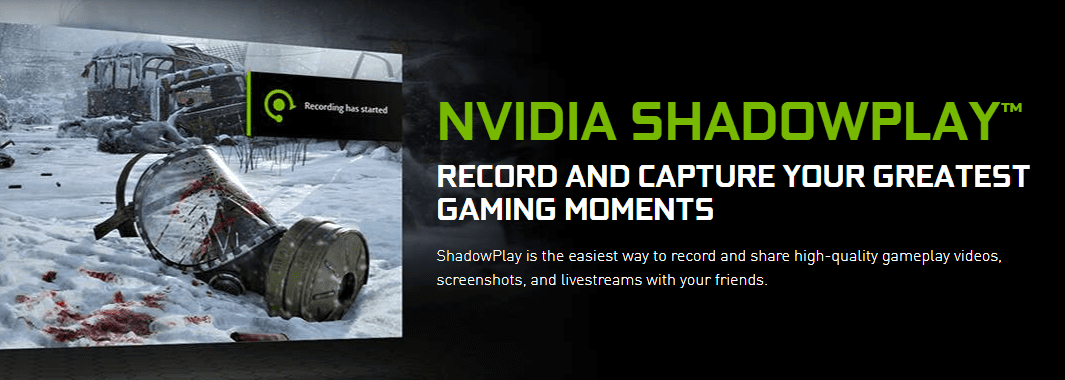
Spela in och dela spelvideor av hög kvalitet, skärmdumpar och liveströmmar med Skuggspel. Den är gjord av NVIDIA, som är en av de bästa (om inte den bästa) grafikprocessorn någonsin. Du kan fånga din skärm i 8K-kvalitet och det också i 30 FPS, eller 4K-kvalitet i 60 FPS.
Denna programvara är hårdvaruaccelererad, vilket innebär att du kan hålla den igång i bakgrunden utan att behöva oroa dig för fördröjningar och frysningar.
En mycket trevlig funktion med ShadowPlay är att du kan spela om de sista 30 sekunderna av ditt spelande genom att bara trycka på en snabbtangent. Det här är särskilt användbart när du inte spelar in din skärm, men du bara tog ett fantastiskt ögonblick i spelet och behövde fånga det.
Faktum är att för det mesta behöver du inte ens göra någonting. Verktyget fångar och sparar automatiskt de viktigaste ögonblicken i spelet för att dela dem med din publik. Du kan också sömlöst sända ditt spelande till plattformar som Twitch, Facebook och YouTube.
Xbox Game Bar
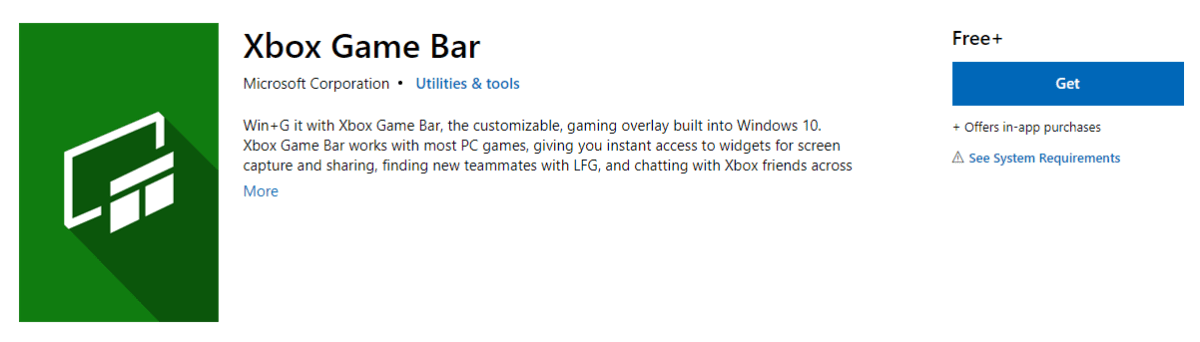
Xbox Game Bar kommer vanligtvis förinstallerat på Windows 10-datorer, så om du är en av deras användare, gör en snabb sökning för att hitta den på ditt system. Om inte kan du ladda ner det helt gratis från Microsoft Store.
Denna praktiska app fungerar felfritt på de flesta PC-spel och har alla nödvändiga widgets för att spela in skärmen direkt. Du kan sedan dela det med din publik, få kontakt med andra spelare och till och med kommunicera med dem för att göra processen mycket roligare.
Det här verktyget är väldigt lätt och får inte ditt system att frysa eller krascha i onödan.
FBX
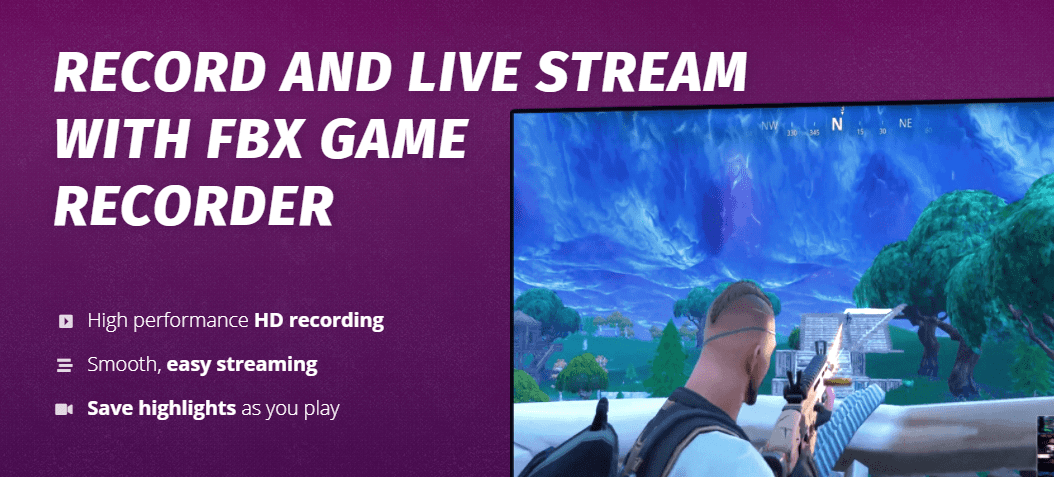
Spela in, streama och spara höjdpunkter från ditt spelande med FBX. När du trycker på en enda snabbtangent kommer du att kunna fånga viktiga klipp direkt, så att du inte missar någon av de bästa actionerna. Du kan låta den spela in non-stop i bakgrunden och fortsätta med ditt spel smidigt, eftersom den här programvaran anpassar sig till din bandbredd därefter.
Även om du har en dator av lägre prisklass finns det en stor chans att du fortfarande skulle kunna spela in och streama utan problem, vilket är fantastiska nyheter för alla där ute.
FBX låter dig redigera dina klipp och lägga till bildtexter, effekter, GIF:er och klistermärken för att få ditt spelande att sticka ut.
Fraps
En av de enklaste mjukvarorna i den här listan, Fraps, kan användas för olika ändamål, inklusive spel. Den kan fånga ljud och video från ditt spelande i upp till 120 bilder per sekund och 7680×4800 upplösning.

Du kan också ta omedelbara skärmdumpar med detta verktyg, som automatiskt namnges och tidsstämplas för din referens. Det stöder en mängd olika spel, inklusive Far Cry och World of Warcraft. Du kan kontrollera några av inspelningsexemplen på deras hemsida för att få en god uppfattning om kvaliteten.
Du kan använda Fraps gratis på din Windows-dator, men du måste skaffa PRO-versionen för att låsa upp fler funktioner.
D3DGear
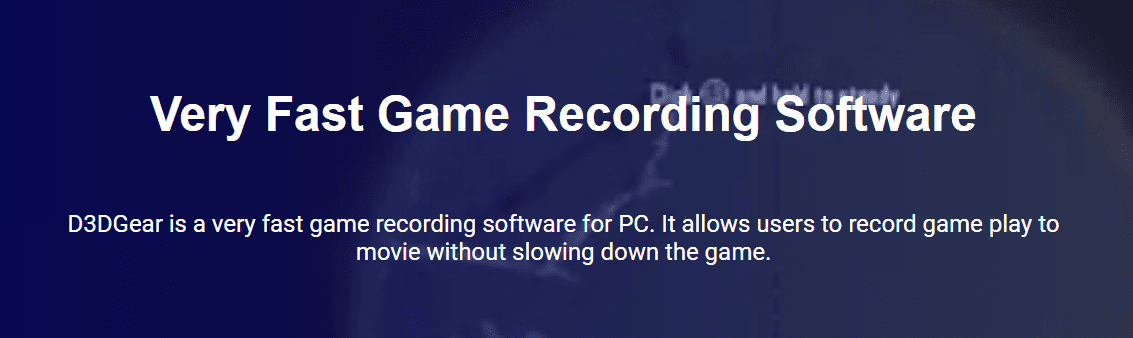
Sist men definitivt inte minst, D3DGear låter dig spela in ditt spelande utan att sakta ner din upplevelse. När du startar ditt spel och trycker på en snabbtangent kommer denna programvara att fortsätta köras i bakgrunden för att antingen spela in, streama eller ta en skärmdump av ditt spelande.
Det fungerar med de flesta spelen, även de mest intensiva. Du kan lägga över din webbkamerakamera, spela in spelljud och din egen röst genom mikrofonen. Det fantastiska är att den ger inspelning av hög kvalitet, men den exporterade storleken kommer alltid att vara liten på grund av grundlig optimering.
Om du har ett Oculus Rift VR-headset och vill ta hela den här spelinspelningen till nästa nivå, kan den här programvaran vara den du letar efter. Det kan fånga headsetets ögonvisningsinnehåll så att dina tittare kan uppleva surrealistiskt VR-spel.
Du kan använda D3DGear gratis i 15 dagar som en provversion innan du uppgraderar till den fullständiga versionen för $29,85. Den är för närvarande endast tillgänglig på Windows.
Slutsats
Ovanstående spelinspelningsprogram kommer att göra det enkelt för dig att bryta dig in i spelscenariot och förhoppningsvis göra ett dödande genom att samla massor av tittare.
Njut av spelet!